Tutorial internet gratis di PC tanpa modem
Slamat malam para
Gretonger imanapun kalian berada :D
Gimana kabar kalian semua ? semoga selalu sehat dan bahagia yaaa
amiin. Oh iyaa gimana internetan gratis kalian ? masih lanjay kah ? smoga
selalu lanjay yaaaa
Pada kesempatan kali ini saya akan
mengeshare sebuah artikel yang berjudul Tutorial Internetan gratis di PC. Isi
di dalam artikel saya kali ini adalah bagaimana cara / tutorial menggandeng /
menghubungkan bitvise dengan prixifier. Apa sih bitvise itu ? apa sih proxifier
itu? Sabar gaaan , nanti kalian juga bakal tau sendiri .
Oke langsung saja ya kita menuju
tutorial internet gratis menggunakan injeck axis kzl chat sosmed combo atau opok bisa semua . kali ini saya menggunakan axis .
soal nya yang sinyal nya banyak disini cuman ajis hehe. Berikut cara kerjanya :
1.
Siap
kan alat dan bahan nya dulu yaaa
a.
PC
dong pastinya
b.
Modem
(kalau nggak ada bisa juga pake sinyal tetring dari hp) . emang bisa ya make
inject tapi nggak punya modem dan pake tetring ? bisa dong , ini buktinya saya
masih menggunakan sampai sekarang .
c.
Download
aplikasi bitvise nya gan . banyak kok di google cari aja. Atau kalau males
nyari nih ane kasih link download nya DISINI
d.
Download
aplikasi PROXIFIER nya gan . banyak kok di google cari aja. Atau kalau males
nyari nih ane kasih link download nya DISINI
e.
Download
INJECK nya gan . jujur ane belum bisa buat injeck gan , ane skrang make inject
nya bang rudi stigs. Kalau kalian mau bisa download DISINI
f.
Siapin
kopi 1 cangkir agar nyantai gan hehe
2.
Oke
kalau semua alat dan bahan sudah dipenuhi skrang kita lanjut kan tutorial nya
,sambil sruput dong kopi nya hehe
3.
Karena
saya nggak make modem dan saya meke tetring langsung saja hidupkan tetring hp
kalian dan connect di pc agan kayak gini nih
(Artikel terkait : cara gampang tetring HTTP Injector ke PC)
4.
Oh
iya bahan bahan nya tadi jangan lupa di Instal ya gan trus pindah ke dekstop
biar nanti nggak ribet kayak gini nih
5.
Lalu
buka injeck nya yang warna hijau gan yang tulisan nya STIGS INDONESIA nanti
kalau sudah kebuka tampilan nya kayak gini gan
6.
Dalam
kotak tersebut kan ada menu di bagian pojok kanan bawah yang ada tulisan nya
“XL Axiata” , kalo tampilan nya sudah kayak gitu berarti sudah benar, tapi kalo
tulisan nya masih “IM3 OREDOO” maka ganti dulu jadi xl axiata”
7.
Lalu
klik tulisan warna hijau “INJECT” klik 2 kali lalu akan muncul seperti ini
8.
Tepat
dibawah tulisan START TCP itu kan ada menu drop down , pilih yang tulisan nya
KZL CHAT SPECIAL (soalnya kartu saya sedang sawer kzl chat. Tapi kalo opok juga
bisa kok)
(jika kartu ajis kalian opok ,jangan pilih kzl chat spesial tapi pilih yang tulisan nya "axis xl new 1" dijamin opok wuz wuz")
(jika kartu ajis kalian opok ,jangan pilih kzl chat spesial tapi pilih yang tulisan nya "axis xl new 1" dijamin opok wuz wuz")
9.
Lalu
kalian klik tulisan START TCP nya
10.
Sekarang
saat nya menghubungkan bitvise dengan proxifier nya . Lalu setelah itu buka
aplikasi bitvise nya nanti tampilan nya kayak gini nih
11.
Lalu
di bagian menu pojok kiri atas klik tulisan profile lalu klik tulisan proxi
server . tampilan nya kayak gininih
12.
Nanti
tampilan nya jadi kayak gini
13.
Lalu
kalian klik tulisan add di pojok kanan atas dan tampilan nya jadi kayak gini
14.
Itu
kan ada tulisan nya address kalian isi 127.0.0.1
Lalu
kolom port kalian isi 1080
Lalu
centang yang tulisan nya SOCKS Version 5
Lalu
klik OK di pojok kiri bawah
15.
Lalu
kalian klik lalu profile dan klik lagi proxidication rules kayak gini
16.
Nanti
tampilan nya kayak gini
17.
Lalu
klik tulisan add sebelah kiri bawah nanti tampilan nya kayak gini
18.
Lalu
kalian klik tulisan “Browse” dan kalian pilih kalian mau menggunakan brwose apa
,misal chrome atau firefoxs lalu di bawah pojok kiri ada kolom “Action” kalian
pilih Proxy SOCKS 127.0.0.1 lalu klik ok.
19.
Lalu
akan muncul tampilan kayak gini
20.
Lalu
kalian centang browse yang telah kalian pilih (kalau aku sih yang chroome dan
klik ok.
21.
Lalu
skrang tutup aplikasi proxifier nya dengan cara klik tombol panah kecil dekat
icon batrei lalu klik kanan icon proxifier nya lalu tekan exit
22.
Lalu
sekarang buka apikasi “bitvise” nya nanti tampilan nya kayak gini
23.
Lalu
kalian isi kolom ssh nya dengan ssh kalian masing masing.
24.
Lalu
karena kita makai inject maka kita klik tulisan “Proxy Settings” di bawah
tulisan port nanti muncul tampilan seperti ini
25.
Kalian
ini kolom2 nya persis seperti itu yaa lalu kalian klik ok
26.
Lalu
kalian akan kembali ke halaman semula dan klik “login” dan
waktu kalian klik login biasa ny akan muncul tampilan seperti ini
jika berhasil tampilan nya kayak gini
waktu kalian klik login biasa ny akan muncul tampilan seperti ini
kalian langsung klik aja accept for this session
lalu biasa nya akan muncul notif dari ssh yang anda gunakan misal seperti ini
kalo notif2 sejenis ini langsung kalian close aja
jika berhasil tampilan nya kayak gini
(waktu kalian klik login bitvise wajib inject keadaan sudah di start ya dan
jangan sampai buka proxifier dulu, nanti kalau bitevise nya sudah konnect baru buka proxifier nya )
tampilan kalo bitvise sudah connect kayak gini nih
tampilan kalo bitvise sudah connect kayak gini nih
27.
Kalau
sudah connected seperti itu kita sekarang buka “proxifier nya “ nanti tampilan
nya kayak gini
28.
Selamat anda berhasil ......
(nb: pengaturan menghubungkan bitvise dan proxifier nya hanya dilakukan 1 kali yaitu saat pertama kalian mengatur nya saja . kalosudah diatur dan pemakaian selanjut nya kalian hanyatinggal buka inject lalu conenct bitvise dan kalau bitvise sudah connect baru buka proxifier nya lalu sudah bisa internetan. adasatu hal yang wajib diingat ya, SAAT SEDANG MENG CONNECT BITVISE NYA JANGAN PERNAH BUKA DULU PROXIFIER NYA , KALAU BITVISE SUDAH CONNECT BARU BIS BUKA PROXIDIER NYA"
(nb: pengaturan menghubungkan bitvise dan proxifier nya hanya dilakukan 1 kali yaitu saat pertama kalian mengatur nya saja . kalosudah diatur dan pemakaian selanjut nya kalian hanyatinggal buka inject lalu conenct bitvise dan kalau bitvise sudah connect baru buka proxifier nya lalu sudah bisa internetan. adasatu hal yang wajib diingat ya, SAAT SEDANG MENG CONNECT BITVISE NYA JANGAN PERNAH BUKA DULU PROXIFIER NYA , KALAU BITVISE SUDAH CONNECT BARU BIS BUKA PROXIDIER NYA"
saya rasa sudah cukup saya menjelaskan panjang lebar yaaa
semoga bisa work di tkp kalian dan lanjay amin
salam grup ngopi 2016 !!
oh iya kalau menurut kalian artikel ini bermanfaat untuk kalian mohon like coment and share yaa
kalau ada yang ditanyakan bisa ditanyakan di comment
salam grup ngopi 2016 !!
oh iya kalau menurut kalian artikel ini bermanfaat untuk kalian mohon like coment and share yaa
kalau ada yang ditanyakan bisa ditanyakan di comment

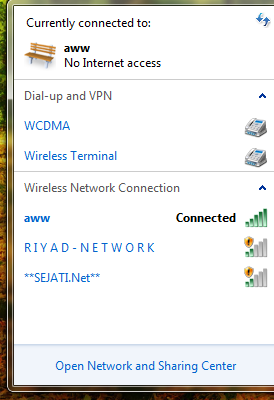













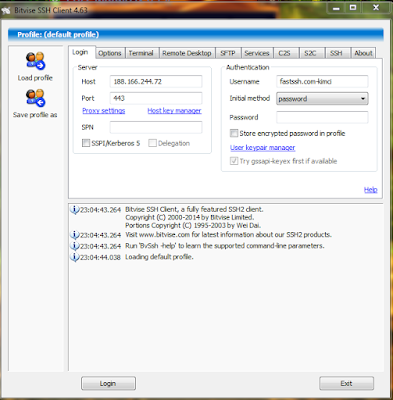


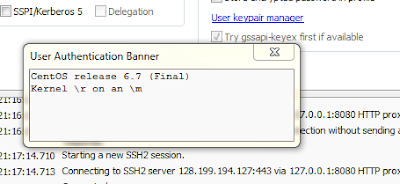


selamat datang di blog saya ya ...
di follow ya nanti aku follback kok
:D ConversionConversion EmoticonEmoticon